
pdffactory pro 8中文破解版下载 v8.0附注册码
大小:18.7MB类别:扫描打印 系统:电脑端安装
相信对于很多的办公人员用户来说,应该都知道亦或是用过pdfFactory Pro吧,其作为时下使用非常较为广泛的一款PDF文件打印机来说,不但具备了与其他软件相比更专业、方便、高效的特色亮点,以及无须Acrobat创建Adobe PDF文件的打印技术,可为大家带来最佳备受好评的PDF文件打印效果。与此同时,pdfFactory Pro界面也更为简洁直观,功能强大齐全,在集pdfFactory所有功能于一体的基础上还新新增添加了如书签、作业订购、信头和自动电子邮件等多种功能来满足用户们的使用需求,故此能够不仅支持用户自由的将需要打印的内容进行合并、转换、编辑等操作。而且pdfFactory Pro软件还拥有很好的安全性,允许用户对PDF文件进行加密和控制、自定义设置防复制文本、防图像复制等操作。
除此之外,本次小编带来的是pdfFactory Pro 8破解版,也是该软件系列的最新修改版,主要由网络技术大神破解完成,内附专业破解补丁让大家一键免费解锁所有专业版功能权益使用。同时,与之前的版本相比较而言,全新的pdfFactory Pro 8也还带来了新的彩色工具栏、桌面图标、默认的PDF查看器、以及改进了与Outlook的连接的众多升级和优化,旨在为大家提供更方便更高效的创建PDF文件方法哦。小编亲测真实有效,具体破解安装教程还可详细参考下文,欢迎有需要的朋友前来免费下载哈!
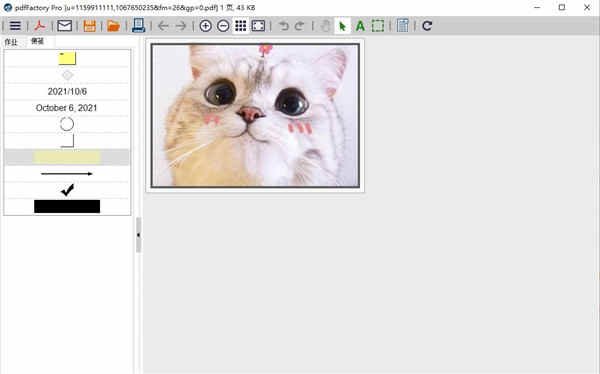
软件功能特色
1、创建 PDF 和打印到纸上: 仅 pdfFactory 允许不用打印两次而打印到纸上和 PDF 文件中。打印不需要 Acrobat2、多个文档整合到一个 PDF 文件中:通过创建一个包含多个内容的单独的 PDF 文件,增加了交换的方便。这个功能是自动的
3、预览: 允许快速、精确地预览 PDF,包括 400% 缩放,不需要先保存文件也不需要用 Acrobat 打开
4、预览:允许改变加密,内嵌字体,链接处理和书签而无需重新打印原始文档。
5、内嵌字体:确保文档中使用的原始字体能被正确显示,即使接受者的计算机中没有安装相应的字体。
6、页面插入和删除:允许在 PDF 文件创建前删除不必要的部分。这对于从一个长的报告、E-mail 和 web 页创建 PDF 文件有用。
7、通过 E-mail 发送:把 PDF 文件使用默认的 E-mail 客户端发送 。
8、自动保存:自动保存 pdfFactory 打印过的完整内容,所以你可以重新得到以前打印完成得 PDF 文件。
9、动态 URL 链接:自定义类型、下划线和颜色的链接,单击你的鼠标来打开网页和 Email 地址。
10、简单的服务器部署:在服务器上做为共享打印机安装,请查看我们的 服务器版本。
11、书签和目录表: 自动或手动创建书签来在复杂文档中管理和导航。页码,页眉,页脚和水印: 可根据需? 要增加文档的页码,页眉页脚及水印。
12、创建PDF信笺: 专业版中您可以把您的文档保存成信笺,进而应用到不同文档中。
13、整合的任务标签: 显示所有任务并允许你重新排列它们。
14、自定义驱动: 把你的配置保存为多个打印机驱动,所以你对指定任务能快速选择它们。
15、设置初始 Acrobat 显示属性: 例如缩放比例、层和标签配置
pdfFactory Pro 8破解安装教程
1、首先,从本站下载并解压后,即可得到pdfFactory Pro 8源程序和破解文件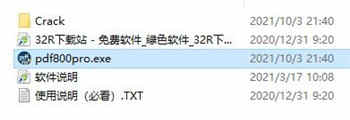
2、双击“pdf800pro.exe”文件运行。默认中文简体语音
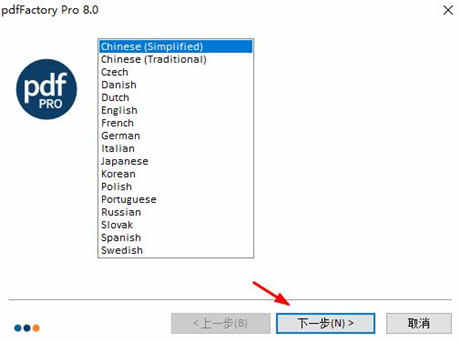
3、设置软件环境。勾选同意安装协议
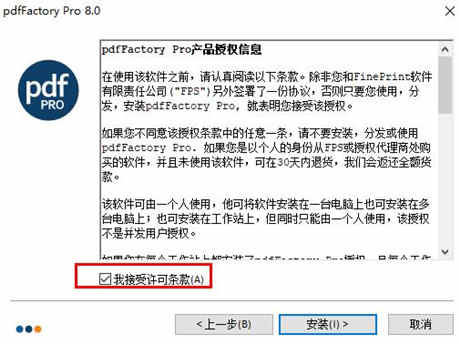
4、耐心等待软件安装成功后,创建桌面图标退出,暂不运行
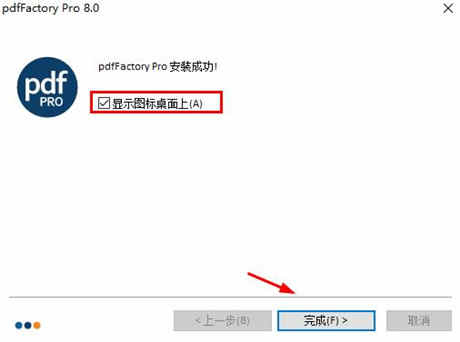
5、接着,打开Crack夹选择对应破解文件复制到软件安装目录中进行替换
默认安装路径为【C:\Windows\System32\spool\drivers\x64\3】

6、再运行打开程序,如下图所示,随意输入名称,然后复制“M5X6U-HX3WU-AEWEW”序列号,点击确定即可
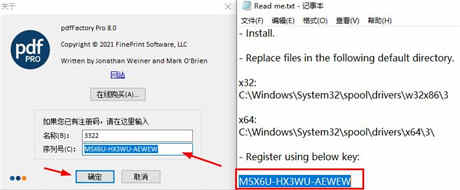
7、至此,pdfFactory Pro 8软件即为安装激活破解成功,所有功能权益免费使用哦!
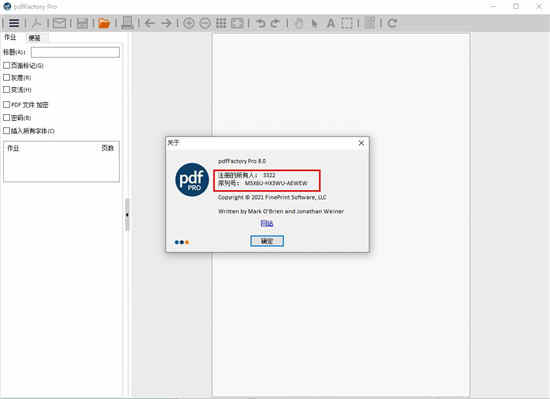
如何使用pdfFactory Pro虚拟打印机打印PS制图
PS作为常用的制图软件,制图完成后,打印作品也是很重要的一步,下面我们便来看看如何使用pdfFactory Pro虚拟打印机打印PS的制图。一、【打开路径】
1、将图片于PS内打开,或者使用PS制图完毕后,通过“文件——打印”路径打开PS的“打印设置弹窗”
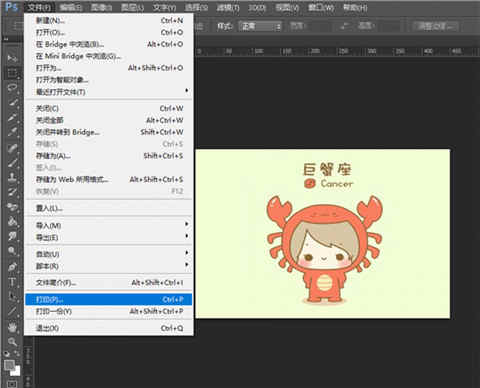
2、PS的打印设置弹窗可设置内容较多,这里介绍三部分内容,
一是打印机的选择,打印份数以及打印的纵横方向
二是“打印标记”,在这里可以设置一些角裁剪标,添加说明等内容,便于打印后的裁剪工作
三是“函数”,主要是呈像效果,“药膜朝下”为镜像打印,“负片”为“胶片底板呈像”。
简单设置后单击“打印”,便可将图片导入pdfFactory Pro虚拟打印机。
导入虚拟打印机后,看看pdfFactory Pro虚拟打印机能做哪些调整吧
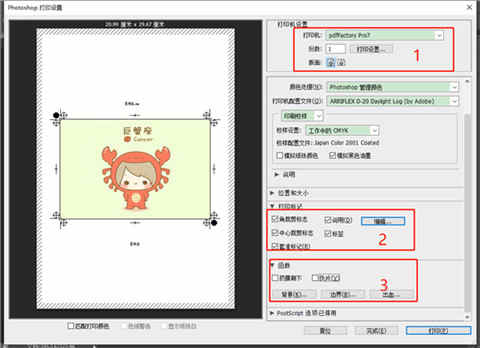
二、【虚拟打印机设置图片】
1、调色
图片导入pdfFactory Pro虚拟打印机后,勾选左侧“作业”栏内“灰度”可将彩色图片变为黑白色,勾选“变浅”,并调整滑动按钮,可调整图片的色泽深浅。向左滑动式颜色加深,反之颜色变浅
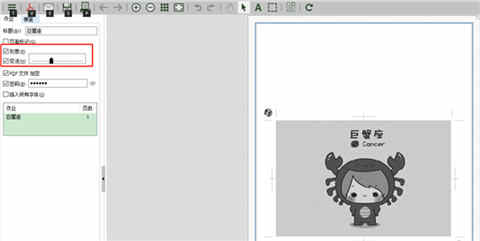
2、调整尺寸
为了节省资源,还可利用“快照”工具移动图片
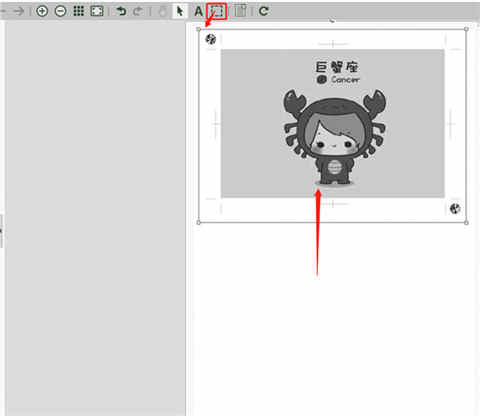
首先,使用“快照”工具圈定图片,再使用“箭头”工具按住被圈定图片,拖拽移动即可
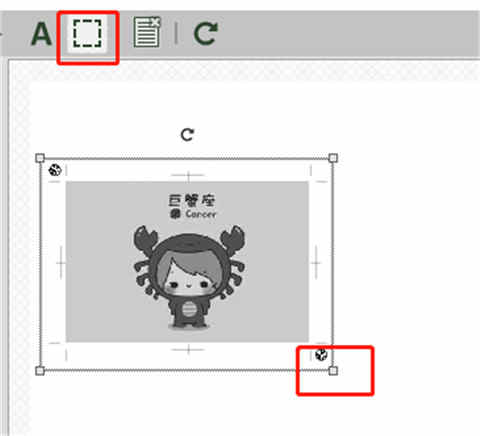
鼠标为“快照”工具状态时,按住四周其中一个触控点,拖拽图片可调节图片大小。按住图片顶部“旋转按钮”进行移动,可调整图片显示的倾斜程度。
以上介绍了打印PS制图内容时,图片导入pdfFactory Pro虚拟打印机的路径,以及一些简单设置。图片导入虚拟打印机后,我们可以通过“灰度”和“变浅”将图片设置成黑白色。通过“快照”工具可以改变图片于纸张中的位置,以及大小。
新功能
1、PDF文件无需打印即可直接打开2、新的彩色工具栏可以调整大小以用于更大的显示器
3、整个产品的增强色彩
4、改进了与 Outlook 的连接
5、提高性能
6、桌面图标,方便打开 PDF 和 FP 文件
7、自动保存 FP 文件,以便随着时间的推移轻松编辑
8、能够使用默认的 PDF 查看器
9、信笺可用作纸盒
系统要求
1、服务器要求Windows 2019 Server、 2016 Server、2012 Server&R2、2008 Server&R2
Microsoft 网络与打印机共享
桌面和单个应用程序会话均完全支持终端服务器和
Citrix MetaFrame
2、客户端要求
Windows 10、8、7,Vista,XP
Microsoft网络与打印机共享
相关推荐
人气软件





























